Maya打造烟花绚丽特效Word文件下载.docx
《Maya打造烟花绚丽特效Word文件下载.docx》由会员分享,可在线阅读,更多相关《Maya打造烟花绚丽特效Word文件下载.docx(12页珍藏版)》请在冰豆网上搜索。
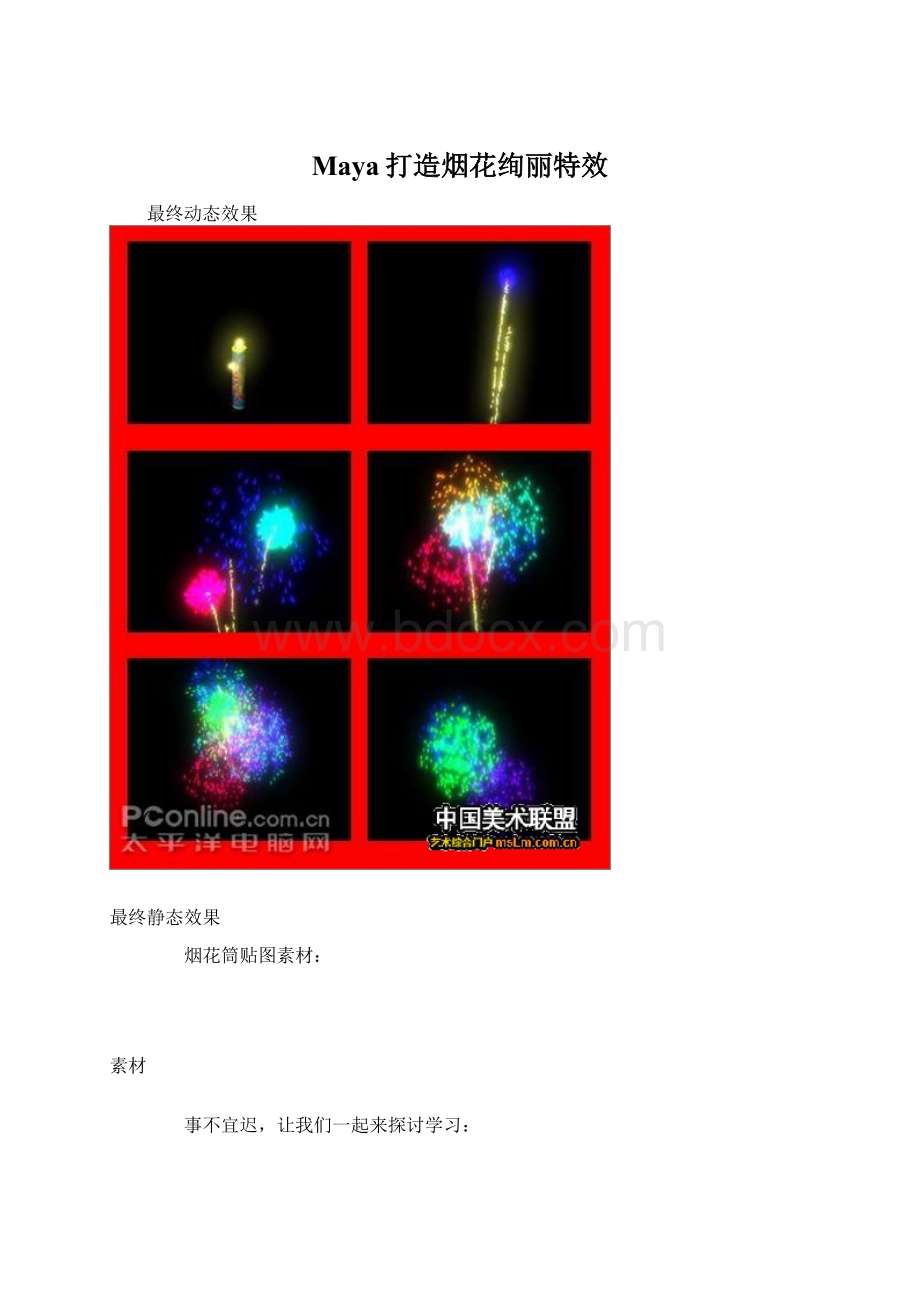
1、打开Maya软件,执行Create—PolygonPrimitives—Cylinder菜单。
如图1所示。
图1
2、在视图中拖拉创建一个多边形圆柱体,如图2所示。
图2
3、执行Window—RenderingEditors—Hypershade,打开超级滤光器(材质编辑)。
如图3所示。
图3
4、在Hypershade超级滤光器中,点击左边的Blinn按钮,创建一个布林材质球,如图4所示。
图4
5、选择圆柱体所有的面,然后执行CreateUVS——CylinderMapping菜单,设置为圆柱贴图坐标,如图5所示。
图5
6、在视图中编辑贴图位置,使用操作手柄。
如图6所示。
图6
7、在超级滤光器中双击blinn1材质球,打开材质的属性面板并在Color后面的棋盘格按钮中展开,如图7所示。
图7
8、在弹出的选项中选择File,如图8所示。
图8
9、打开file1签,在ImageName中找到教程中提供的贴图(需先自己保存到自己的电脑,也可以自己绘制贴图),如图9所示。
图9
10、按数字键6便可以视图中看到贴图后的效果,如图10所示。
图10
11、在柱体上单击右键,选择Face菜单。
如图11所示。
图11
12、选择顶部的面,如图12所示。
图12
13、执行EditMesh——Extrude菜单(挤压命令),如图13所示。
图13
14、按键盘G键,重复操作,如图14所示。
图14
15、使用操作手柄,调整挤压的位置及大小,如图15所示。
图15
16、将Maya模块切换到Dynamics,如图16所示。
图16
17、执行Effects—CreateFireworks命令,创建烟花,如图17所示。
图17
18、修改时间轴中的时间总数,直接输入数字便可以,如图18所示。
图18
19、使用移动工具(快捷键为W)及缩放工具(快捷键为R),调整圆柱的位置及大小,如图19所示。
图19
20、在persp(透视图)视图中执行:
View—SelectCamers,选择摄像机,如图20所示。
图20
21、在0帧处,按S键设置一个摄像机关键帧(注意:
此过程中应保持选择透视图中的摄像机),然后将时间拉到20帧处,调整一下摄像机位置,再次按S设置关键帧,如图21所示。
图21
22、将时间拖到53帧处,再次调整摄像机位置(应结合四个视图来看)并设置关键帧,按S(保持摄像机被选择,如果未选请重新选择,参考步骤20),如图22所示。
图22
23、使用同上的方法,在84帧处设置关键帧,如图23所示。
图23
24、点击RenderSettings按钮,打开面板,并在Common中设置渲染格式为AVI(读者可根据自己的需要选择不同的格式),并设置渲染超始帧及摄像机,如图24所示。
图24
25、在MayaSoftware中设置为最高质量,如图25所示。
图25
26、将模块切换到Rendering渲染模块,如图26所示。
图26
27、执行:
Render—BatchRender命令,进行批处理渲染。
图27
渲染完毕,打开工程中的渲染文件夹便可看到绚丽的动画效果了。